Wie man eine Facebook-Story erstellt

Facebook-Geschichten machen viel Spaß. Hier erfahren Sie, wie Sie eine Story auf Ihrem Android-Gerät und Computer erstellen können.

Sie senden so viele Nachrichten auf Ihrer WhatsApp, dass es praktisch unmöglich ist, sie alle zu zählen. Die meisten Nachrichten, die Sie senden oder empfangen, sind wahrscheinlich nicht so wichtig, dass Sie sie als solche kennzeichnen möchten.
Es gibt jedoch Zeiten, in denen Sie eine Nachricht mit Informationen erhalten, auf die Sie schnell zugreifen möchten. Hier kommen die markierten Nachrichten von WhatsApp ins Spiel. Sie sind nicht sichtbar, sobald Sie die App öffnen, aber der Zugriff darauf ist schnell.
WhatsApp verfügt über eine Suchoption, mit der Sie bestimmte Wörter oder Sätze in Ihren Gesprächen finden können. Aber selbst mit diesem Tool können bestimmte Nachrichten eine große Herausforderung sein. Indem Sie eine Nachricht in WhatsApp markieren, legen Sie diese Nachricht in einer Auswahlliste beiseite, in der sie für später gespeichert werden.
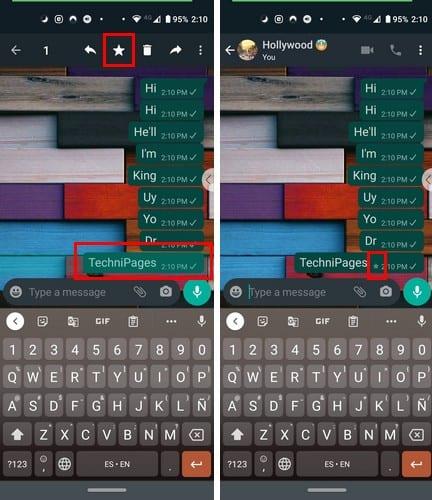
Um eine Nachricht zu markieren, drücken Sie lange auf die Nachricht. Oben links neben dem Papierkorbsymbol sehen Sie das Startsymbol. Tippen Sie auf den Stern, und Sie sehen, wie ein Stern aus den ausgewählten Nachrichten auftaucht. Rechts neben der Nachricht wird außerdem ein Stern angezeigt, der anzeigt, dass die Nachricht korrekt gespeichert wurde.
Um die von Ihnen gespeicherte markierte Nachricht anzuzeigen, rufen Sie die Hauptseite von WhatsApp auf und tippen Sie oben rechts auf die Punkte. Tippen Sie auf die Option Markierte Nachrichten und Sie sehen eine Liste aller Nachrichten, die Sie markiert haben.
Wenn eine Nachricht nicht mehr so wichtig ist, dass Sie sie in der Sternliste behalten möchten, ist es an der Zeit, sie zu löschen. Es gibt zwei Möglichkeiten, diese Nachrichten zu löschen. Sie können direkt im Chat lange auf die Nachricht drücken; es ist drin und tippen Sie auf den Stern mit der Linie darüber oder wenn Sie die Nachricht ganz löschen möchten, tippen Sie auf das Papierkorbsymbol.
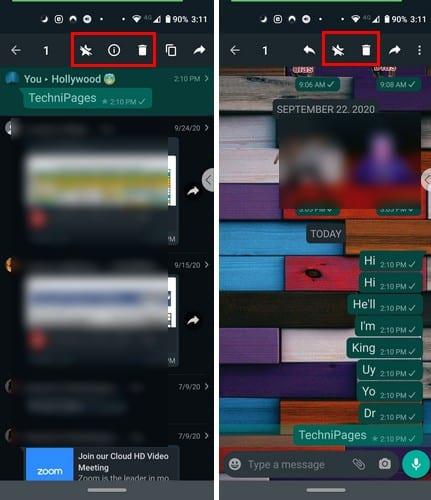
Es ist auch möglich, die Nachricht direkt aus der Markierungsliste zu löschen. Tippen Sie auf der Hauptseite der App oben rechts auf die Punkte und gehen Sie zu Markierte Nachrichten – drücken Sie lange auf die Nachricht und tippen Sie auf den Stern mit der Linie darüber.
Solange Sie sich in der Liste der markierten Nachrichten befinden, können Sie noch andere Dinge tun. Wenn Sie beispielsweise lange auf eine Nachricht drücken, tippen Sie oben rechts auf die Punkte und Sie erhalten die Option, der Person, die Ihnen die Nachricht gesendet hat, eine Nachricht zu senden. Dies ist nützlich, wenn Sie die Person etwas zu der Nachricht oder Datei fragen müssen.
Sie sehen auch ein Symbol eines nach vorne zeigenden Pfeils. Tippen Sie auf diese Option und Sie können die Nachricht weiterleiten. Die Freigabeoption wird auch vorhanden sein, nur für den Fall, dass Sie diese Datei beispielsweise auf Google Drive verschieben möchten.
Sie können alles, was Sie auf WhatsApp erhalten, als markierte Nachricht speichern. Ob es sich um eine Textnachricht oder ein Bild handelt, es gelten die gleichen Schritte.
Facebook-Geschichten machen viel Spaß. Hier erfahren Sie, wie Sie eine Story auf Ihrem Android-Gerät und Computer erstellen können.
Erfahren Sie, wie Sie nervige automatisch abspielende Videos in Google Chrome und Mozilla Firefox mit diesem Tutorial deaktivieren.
Lösen Sie ein Problem, bei dem das Samsung Galaxy Tab S8 auf einem schwarzen Bildschirm feststeckt und sich nicht einschalten lässt.
Möchten Sie E-Mail-Konten auf Ihrem Fire-Tablet hinzufügen oder entfernen? Unser umfassender Leitfaden führt Sie Schritt für Schritt durch den Prozess und macht es schnell und einfach, Ihre E-Mail-Konten auf Ihrem Lieblingsgerät zu verwalten. Verpassen Sie nicht dieses unverzichtbare Tutorial!
Ein Tutorial, das zwei Lösungen zeigt, wie Sie dauerhaft verhindern können, dass Apps beim Start auf Ihrem Android-Gerät gestartet werden.
Dieses Tutorial zeigt Ihnen, wie Sie eine SMS von einem Android-Gerät mit der Google Nachrichten-App weiterleiten.
Haben Sie ein Amazon Fire und möchten Google Chrome darauf installieren? Erfahren Sie, wie Sie Google Chrome über eine APK-Datei auf Kindle-Geräten installieren können.
So aktivieren oder deaktivieren Sie die Rechtschreibprüfung in Android OS.
Erfahren Sie verschiedene Methoden, um Apps auf dem Amazon Fire Tablet herunterzuladen und zu installieren, indem Sie diesem mühelosen und schrittweisen Leitfaden folgen!
Als Samsung seine neue Reihe von Flaggschiff-Tablets vorstellte, gab es viel Aufregung. Das Galaxy Tab S9 und S9+ bieten nicht nur die erwarteten Upgrade







